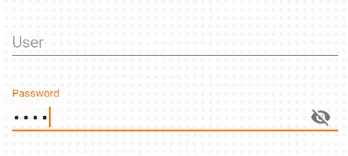我希望向用户展示输入类型为密码的文本密码。
我像这样在切换图标上实现了手势监听器-
public boolean onTouch(View view, MotionEvent motionEvent) {
switch (view.getId())
{
case R.id.ivPasswordToggle:
switch ( motionEvent.getAction() ) {
case MotionEvent.ACTION_DOWN:
Toast.makeText(getContext(),"show",Toast.LENGTH_SHORT).show();
etPassword.setInputType(InputType.TYPE_TEXT_VARIATION_VISIBLE_PASSWORD);
break;
case MotionEvent.ACTION_UP:
etPassword.setInputType(InputType.TYPE_TEXT_VARIATION_PASSWORD | InputType.TYPE_CLASS_TEXT);
Toast.makeText(getContext(),"hide",Toast.LENGTH_SHORT).show();
break;
}
break;
}
return true;
}
我不知道出了什么问题,任何帮助将不胜感激。